Correction du code d'erreur d'erreur d'expérience GeForce 0x0001 sur Windows 10
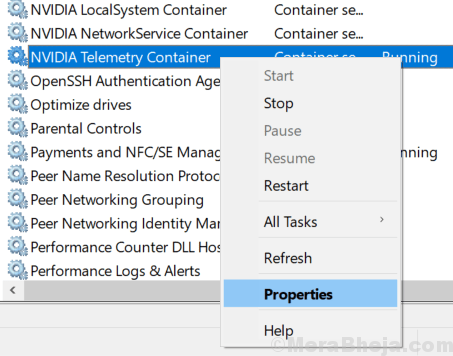
- 1212
- 192
- Mohamed Brunet
De nombreux utilisateurs signalent que lorsqu'ils essaient d'ouvrir l'expérience de GeForce, ils obtiennent une erreur disant:
Quelque chose s'est mal passé. Essayez de redémarrer votre PC, puis lancez l'expérience GeForce.Code d'erreur: 0x0001
Voici une méthode simple et facile pour résoudre ce problème.
Correction 1 - Utilisation du gestionnaire de services
1. Recherche Prestations de service.MSC Dans la recherche de barre de tâches Windows 10.
2. Maintenant, cliquez sur Sevices icône à ouvrir gestionnaire de services
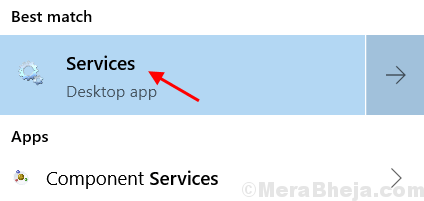
3. Une fois que le gestionnaire de services Windows s'ouvre, localisez Conteneur de télémétrie nvidia
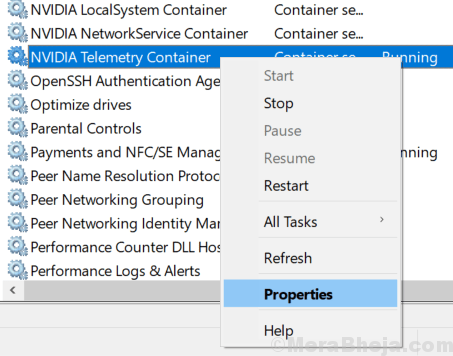
4. Choisir Se connecter Languette.
5. Maintenant, choisissez Compte système local bouton radio.
6. Cochez la case dicton Autoriser les services à interagir avec le bureau.
7. Cliquer sur Appliquer.
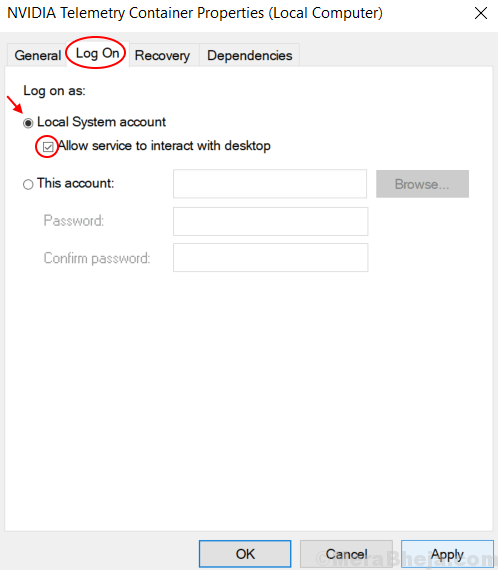
8. De même, accédez à ces services et répétez les procédures indiquées ci-dessus et assurez-vous que dans l'onglet «Connectez-vous», toutes les sessions changent vers le compte système local. (Répétez simplement la procédure donnée ci-dessus)
- Nvidia Conteneur d'affichage
- Nvidia Conteneur système local
- Nvidia Conteneur de service réseau
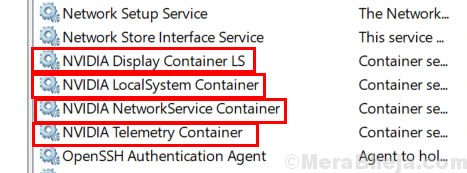
9. Maintenant, allez à NVIDIA Display Container LS, Faites un clic droit dessus et choisissez des propriétés.
dix. Met le Type de démarrage pour Manuel.
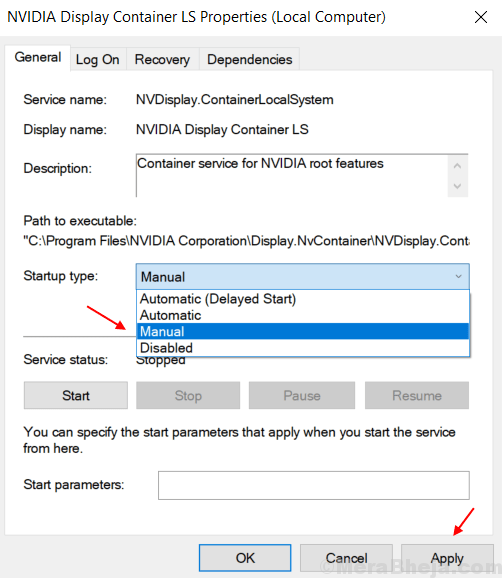
Fermez simplement la fenêtre du gestionnaire de services et réessayez. Votre problème sera résolu à 100%.
Si cela ne fonctionne pas, essayez la méthode 2.
Correction 2 - Redémarrage du processus Nvidia
1. Presse Shift + Ctrl + ESC Ensemble en même temps pour ouvrir Gestionnaire des tâches.
2. Maintenant, cliquez avec le bouton droit sur chaque Processus nvidia pour tuer chaque tâche une par une.
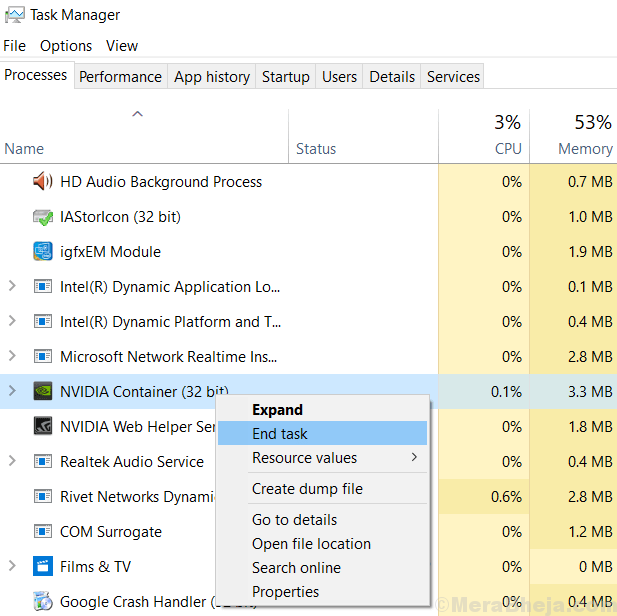
3. Maintenant, cliquez avec le bouton droit sur votre expérience GeForce et cliquez sur Exécuter en tant qu'administrateur.
- « Correction de l'erreur «votre licence Windows expire bientôt» sur Windows 10
- Correction de l'erreur Windows Store 0x80072f8f dans Windows 10/11 »

